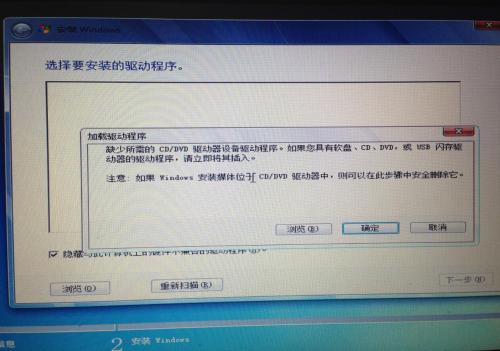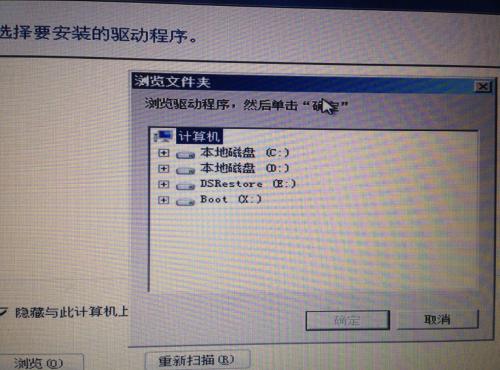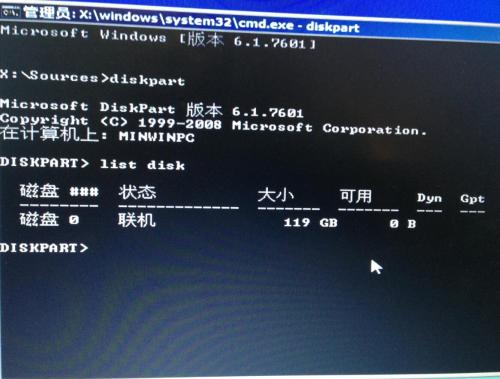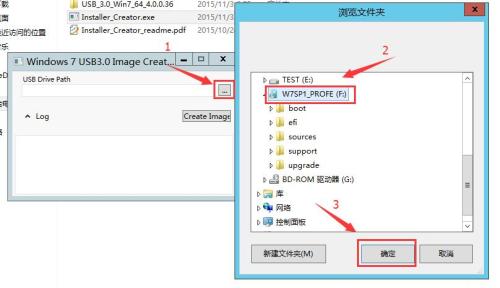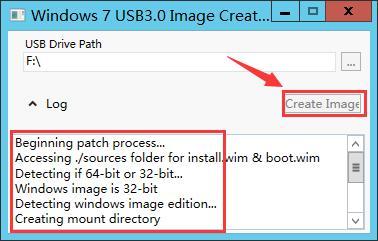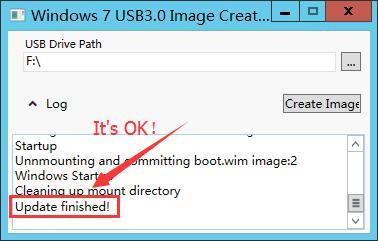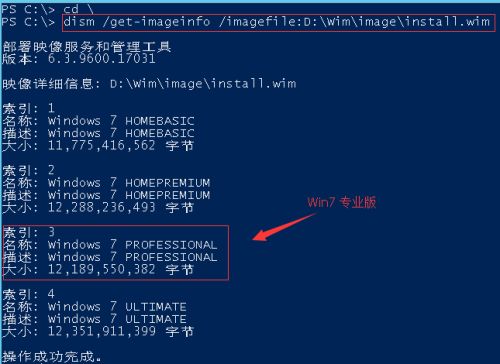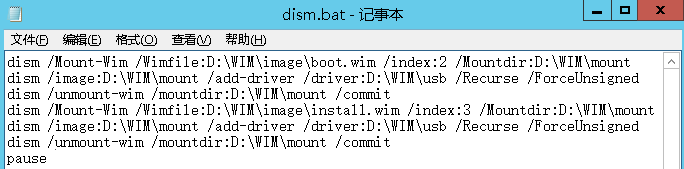测试机型:HP probook 430 g3
系统:Windows 7 Pro x64 SP1 OEM For HP
现在笔记本电脑主板集成的USB口大多为3.0版本,而且一些厂商为了追求PC的轻薄,不再集成光驱,所以我们在安装系统时,一般只能通过U盘或U口外接光驱。
而当我们因为需要(安装OEM系统),在通过刻录软件(如UltraISO)将系统写入U盘或光盘的方式安装系统时,此时问题就可能悄悄出现了:因为Win7官方原版系统没有集成USB3.0驱动,所以可能的报错如下:
点击“浏览”或通过Shift+F10调出命令提示符查看,并没有U盘的踪影:
如果你的PC有USB2.0的口,可以拔插到其上,或重启电脑一般就会读到U盘;如果没有,那你惨了,尤其是在漂亮女同事面前装系统,会让你满脸黑线==!!!
不过不要紧,兵来将挡嘛。强大的度娘还是有她存在的理由滴,如果你的PC只有USB3.0,且没有集成光驱,下面的法子可能会适用你!(以下来自贴吧:http://tieba.baidu.com/p/4165080947)
说明:目前很多搭载100系列芯片组的机型,在安装WIN7时会遇到USB接口失灵的问题,这是因为100系列芯片组采用XHCI主控接口,移除了之前芯片组中的EHCI 主控接口,好在Intel也注意到了我们的需求,适时的提供了一个小工具可以方便的将USB3.0驱动集成进ISO镜像 中,简单易用,下面给大家介绍一下具体方法
一、首先下载Win7 USB3.0 Creator程序:
https://downloadcenter.intel.com/download/25476/Windows-7-USB-3-0-Creator-Utility
二、将Win7 USB3.0 Creator v2解压缩

PS:USB_3.0_Win7_64_4.0.0.36文件夹是要整合到ISO的驱动文件
Installer_Creator.exe是安装程序
Installer_Creator_readme.pdf是英文说明文件,英文好的童靴也可以参考这个说明
三、 插上用WindowsUSB/DVD Download Tool制作的WIN7系统U盘(UltraISO也可,本人亲测),右键点击Installer_Creator.exe,选择“以管理员身份运行”(若不以管理员身份运行会有Program must be run in Administrator的提示,导致无法继续)
四、点击右侧的...浏览路径,选择WIN7系统U盘,确定;
五、点击Create Image按钮,开始修改U盘中的系统镜像文件,持续10分钟左右即可完成;
六、看到Update finished!制作完成,将做好的U盘重新插到要安装系统的PC上,正常从U盘引导(如果开机提示No bootable device建议更换U盘重新制作),发现原来真的OK了。。。
PS:以上方法可行性并不是100%,下面给出一个通过dism封装USB 3.0至wim文件的方法。
====================DISM封装USB(亲测可用)=======================
测试机型:DELL OptiPlex 3050
安装系统:U盘刻录Win7 Pro x64 SP1 OEM for DELL
解决步骤:
1)在D盘创建WIM文件夹,并在其下分别再创建三个文件夹p_w_picpath、mount、USB(可按习惯自定义名称);
2)前往官网下载对应型号和系统版本的USB 3.0驱动,解压后,并将x64驱动文件拷贝至USB文件夹下;
PS:x64驱动文件路径:<解压名称>\Drivers\Win7\x64\
3)拷贝Win7.ISO文件内/sources文件夹下的install.wim和boot.wim至p_w_picpath文件夹内;
4)查看install.wim文件Win7 专业版的索引;
PS:“以管理员身份运行”cmd或Powershell,dism需要管理员权限
dism /get-p_w_picpathinfo /p_w_picpathfile:D:\Wim\p_w_picpath\install.wim
5)查看boot.wim相关索引;
6)通过dism命令封装USB 3.0驱动至install.wim和boot.wim文件内;
新建bat文件,内容如下:
dism/Mount-Wim /Wimfile:D:\WIM\p_w_picpath\boot.wim /index:2 /Mountdir:D:\WIM\mount
dism/p_w_picpath:D:\WIM\mount /add-driver /driver:D:\WIM\usb /Recurse /ForceUnsigned
dism/unmount-wim /mountdir:D:\WIM\mount /commit
dism/Mount-Wim /Wimfile:D:\WIM\p_w_picpath\install.wim /index:3 /Mountdir:D:\WIM\mount
dism/p_w_picpath:D:\WIM\mount /add-driver /driver:D:\WIM\usb /Recurse /ForceUnsigned
dism/unmount-wim /mountdir:D:\WIM\mount /commit
pause
说明:如果电脑能通过已刻录好的U盘启动,并进入安装系统页面,那么在bat文件只封装boot.wim的index:2即可。
其中/Wimfile:后面指定映象的绝对路径,/Mountdir:后面指定映象的挂载目录,/index指定索引号;
b. 右击bat文件“以管理员身份运行”,等待命令执行完毕即可。
7)执行完bat文件后,将p_w_picpath下的install.wim和boot.wim文件,拷贝至已刻录好的U盘sources下,再次通过U盘安装系统,一路畅通无阻。
PS:以上操作本人亲测是OK的,大家有遇到相似问题,可以一试!
延伸:
1)以上dism操作,可通过“DISM GUI”软件执行,命令原理基本相同。
下载地址:https://dismgui.codeplex.com/
2)也可以通过PE安装OEM系统后,再注册OEM证书和序列号进行激活。